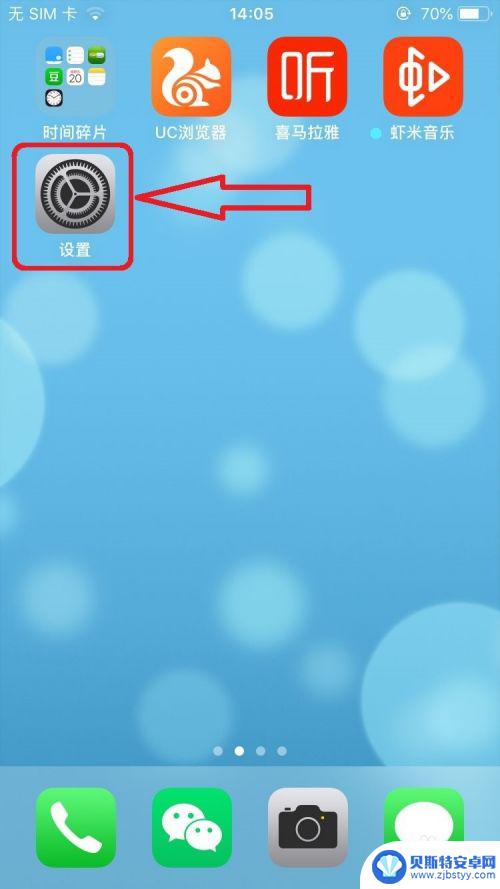怎么彻底清理苹果手机垃圾 苹果手机如何清理内存垃圾
苹果手机作为一款优秀的智能设备,其内存垃圾清理是用户日常使用中必不可少的一项任务,随着时间的推移,手机上会积累大量的垃圾文件,占用了宝贵的存储空间,也会影响手机的运行速度和性能。彻底清理苹果手机垃圾成为了每位苹果手机用户关注的重要问题。如何才能有效地清理内存垃圾呢?本文将为您详细介绍苹果手机清理垃圾的方法和步骤,帮助您轻松解决这一问题。
苹果手机如何清理内存垃圾
方法如下:
1.手机上选择打开【设置】菜单选项,如下图所示。
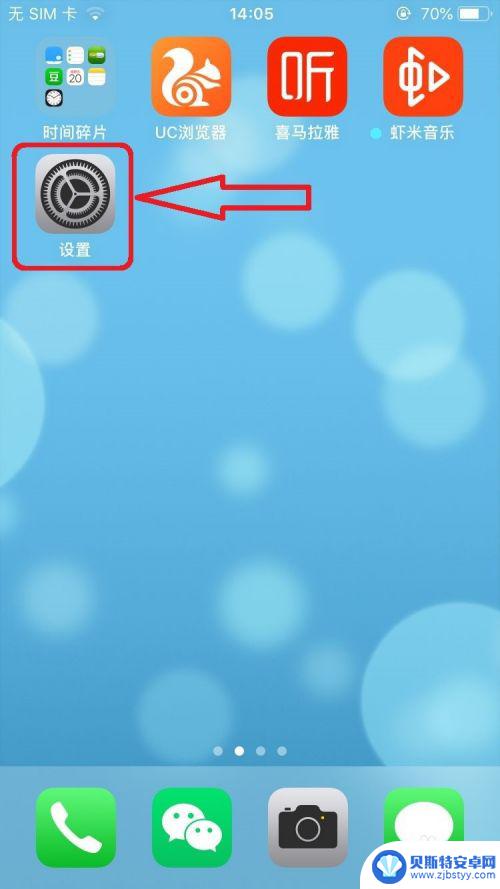
2.在手机【设置】页面,选择打开【通用】菜单选项,如下图所示。
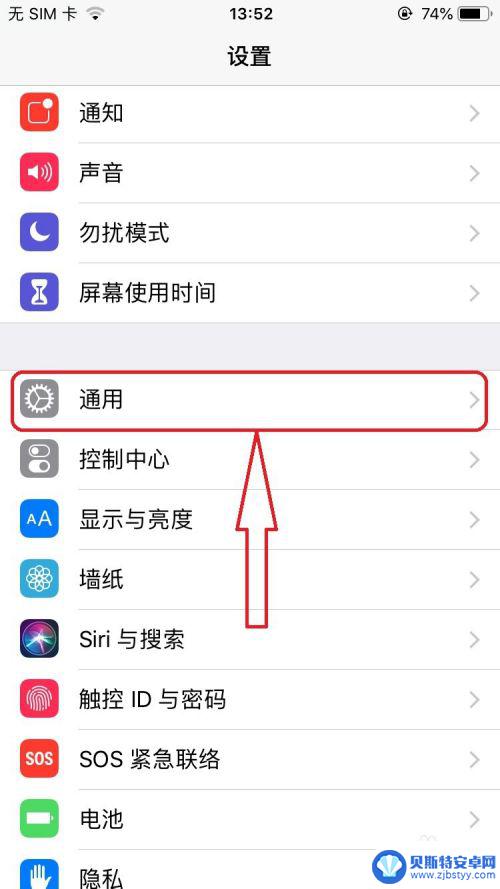
3.进入手机【通用】设置页面,选择打开【iPhone存储空间】菜单选项,如下图所示。
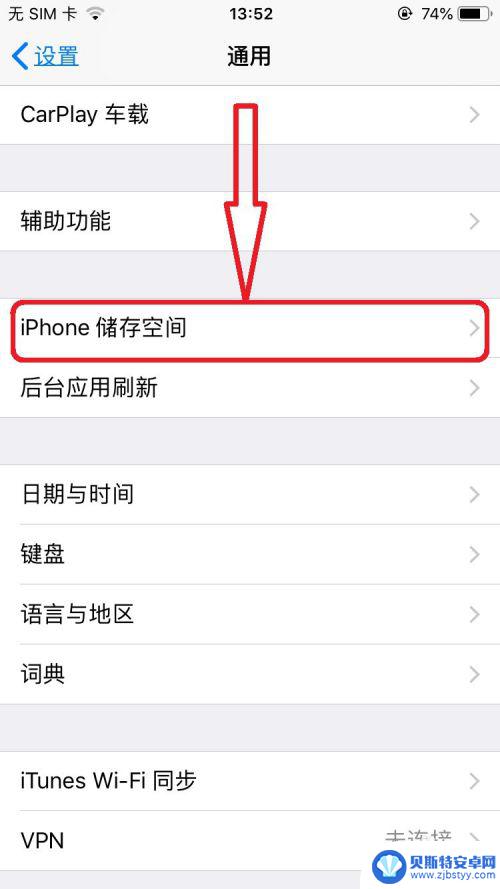
4.进入【iPhone储存空间】页面,点击屏幕上【全部显示】选项,如下图所示。
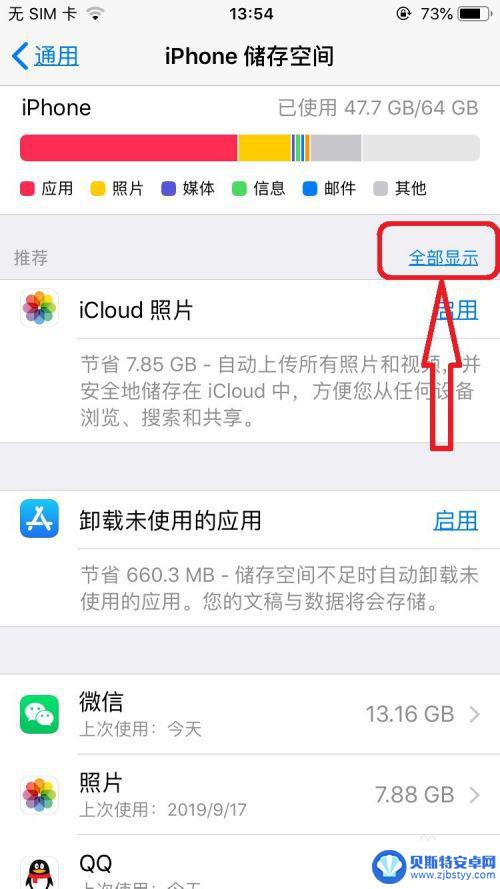
5.点击选择【清空】-》【最近删除的相簿】数据,系统弹出该删除是彻底删除的提示后。点击确认【从此iPhone删除】选项,即可将垃圾数据彻底删除,如下图所示。
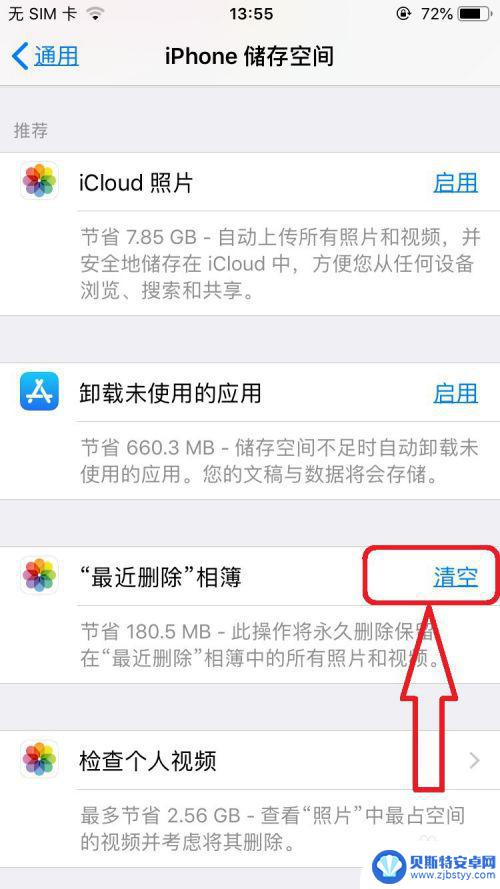
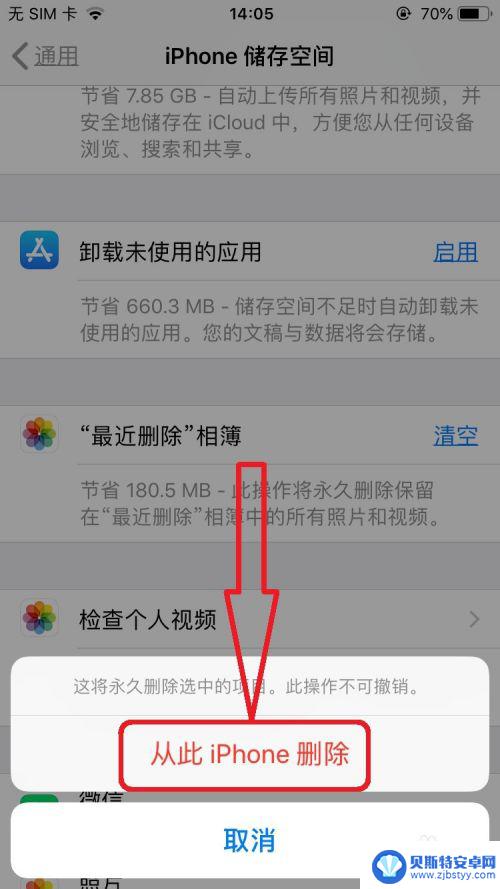
6.在【iPhone储存空间】页面,可以看到手机所有App占用的内存空间分布。如下图所示。
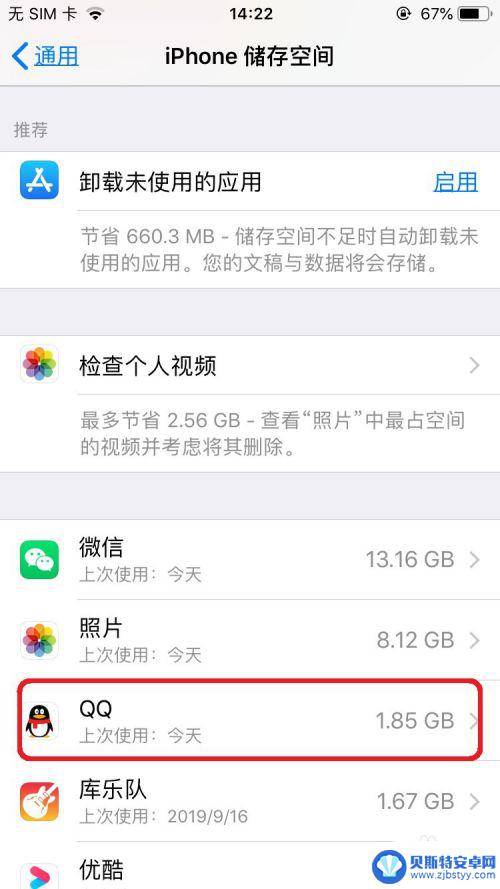
7.页面上选择打开某一需要清理内存空间的App,比如【QQ】。进入【QQ】应用数据管理页面,点击【删除应用】后,将iPhone上的该应用以及应用数据全部删除,再重装该应用即可。如下图所示。

8.经验步骤总结:
1,手机上选择打开【设置】选项;
2,在手机【设置】页面,依次打开【通用】-》【iPhone储存空间】;
3,在【iPhone储存空间】页面,清理【最近删除的相簿】数据;
4,选择手机应用App,点击【删除应用】,实现App垃圾数据清空。
注意:在进行手机数据删除的时候,记住数据删除是无法再回复了。
以上就是如何完全清理苹果手机垃圾的全部内容,如果还有不清楚的用户可以参考一下小编的步骤进行操作,希望能够对大家有所帮助。
相关教程
-
手机清理怎么清得彻底 如何彻底清理手机内存垃圾
当我们使用手机的时间越长,手机内存中积累的垃圾文件也会越来越多,导致手机运行速度变慢甚至出现卡顿现象,为了让手机保持良好的运行状态,我们需要定期清理手机内存垃圾。如何才能彻底清...
-
如何将手机垃圾清理彻底? 如何彻底清理手机内存中的垃圾文件
手机已经成为我们日常生活中必不可少的工具,但随之而来的问题就是手机内存中会积累大量的垃圾文件,这些垃圾文件不仅占据了宝贵的存储空间,还会导致手机运行变慢甚至出现卡顿现象。清理手...
-
12怎么清理手机垃圾 如何彻底清理手机垃圾数据
手机已经成为人们生活中不可或缺的必需品,但随之而来的问题就是手机垃圾越来越多,手机垃圾不仅占用手机内存空间,还会影响手机运行速度和性能。如何清理手机垃圾数据成了许多人关注的焦点...
-
手机上的垃圾清理软件如何去掉 如何彻底清理手机内存
手机上的垃圾清理软件在我们日常使用手机的过程中扮演着重要的角色,它可以帮助我们清理手机内存中的无用文件和缓存,提升手机运行速度和性能,要想彻底清理手机内存,除了依靠清理软件,我...
-
怎样清iphone内存 苹果手机如何清理内存垃圾
在日常使用中我们经常会遇到苹果手机内存不足的情况,这时候清理iPhone内存垃圾就成了一项必要的任务。很多人对于如何清理iPhone内存垃圾感到困惑。清理iPhone内存垃圾并...
-
垃圾怎么清理手机 彻底清理手机系统垃圾
手机作为我们日常生活中不可或缺的工具,随着使用时间的增长,系统垃圾也随之积累,垃圾文件占据手机存储空间,影响手机运行速度和性能。为了保持手机的良好运行状态,及时清理手机系统垃圾...
-
手机能否充值etc 手机ETC充值方法
手机已经成为人们日常生活中不可或缺的一部分,随着手机功能的不断升级,手机ETC充值也成为了人们关注的焦点之一。通过手机能否充值ETC,方便快捷地为车辆进行ETC充值已经成为了许...
-
手机编辑完保存的文件在哪能找到呢 手机里怎么找到文档
手机编辑完保存的文件通常会存储在手机的文件管理器中,用户可以通过文件管理器或者各种应用程序的文档或文件选项来查找,在手机上找到文档的方法取决于用户的手机型号和操作系统版本,一般...
-
手机如何查看es文件 手机ES文件浏览器访问电脑共享文件教程
在现代社会手机已经成为人们生活中不可或缺的重要工具之一,而如何在手机上查看ES文件,使用ES文件浏览器访问电脑共享文件,则是许多人经常面临的问题。通过本教程,我们将为大家详细介...
-
手机如何使用表格查找姓名 手机如何快速查找Excel表格中的信息
在日常生活和工作中,我们经常需要查找表格中的特定信息,而手机作为我们随身携带的工具,也可以帮助我们实现这一目的,通过使用手机上的表格应用程序,我们可以快速、方便地查找需要的信息...